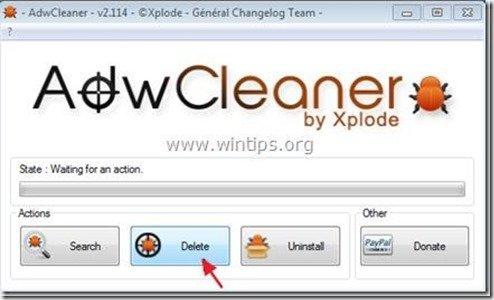目次
"search.clickorati.com "による "clickrorati.com"。 は、インターネット検索の設定を変更し、インターネットのホームページを" "に変更する、悪質なブラウザアドウェアおよびハイジャッカープログラムです。 クリクロラティドットコム " と表示され、ブラウジングのリダイレクトを行い、未知のベンダーの広告を表示します。
出版社の主張では、" クリクロラティドットコム " の検索エンジンは、オンラインで購入する際にお金を節約するのに役立ちますが、その検索エンジンは、あなたのインターネット上の活動に関するデータを収集し、あなたが " からウェブサイトを訪問したときに悪意のあるソフトウェアをダウンロードする悪意のあるウイルスです。 クリクラティ 「の検索結果で、あなたのコンピューターが感染している可能性があります。 クリクラティ このため、フリーソフトをインストールする際には、常に注意を払う必要があります。
削除するには "Clickorati.com "ウイルスの検索設定 をパソコンに取り込むには、以下の手順で行います。

削除方法 "Clickorati.com "ウイルスの検索設定 をコンピュータから読み取ることができます。
手順1.インストールしたアプリケーションをアンインストールする " クリクララティ " をコントロールパネルから選択します。
1. これを行うには、次のサイトにアクセスします。 スタート」→「コントロールパネル .
{ スタート > 設定 > コントロールパネル (Windows XP)}。
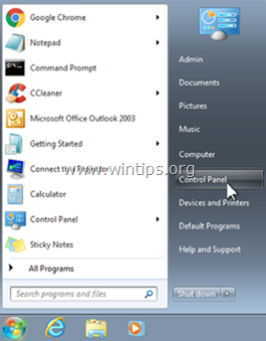
2. ダブルクリックで" プログラムの追加と削除 " Windows XP または
“ プログラムおよび機能 " Windows 8、7、Vistaをお使いの場合。
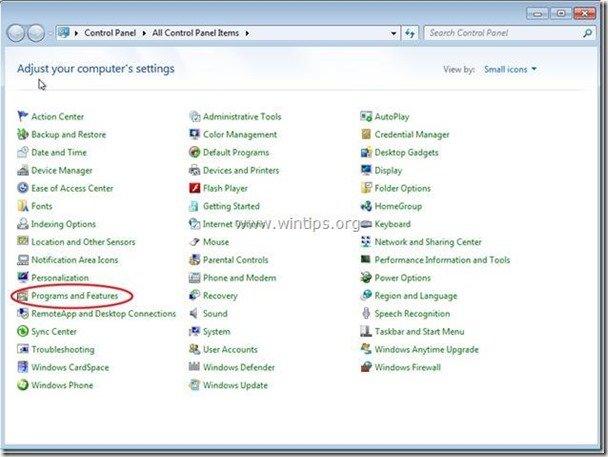
3. プログラム一覧の中から Clickorati」に関連するアプリケーションを削除/アンインストールする。
ステップ2.RogueKillerをダウンロードして、コンピュータ上で実行されている悪意のあるプロセスを停止/クリーンアップします。
1.ダウンロード と 救う "RogueKiller "をお使いのコンピューターにインストールします。
お知らせ*。 ダウンロード バージョンx86 または X64 オペレーティングシステムのバージョンを確認するには、". 右クリック 「を選択し、コンピュータのアイコンから" 物件紹介 " を見て、 " システムタイプ " のセクションをご覧ください。
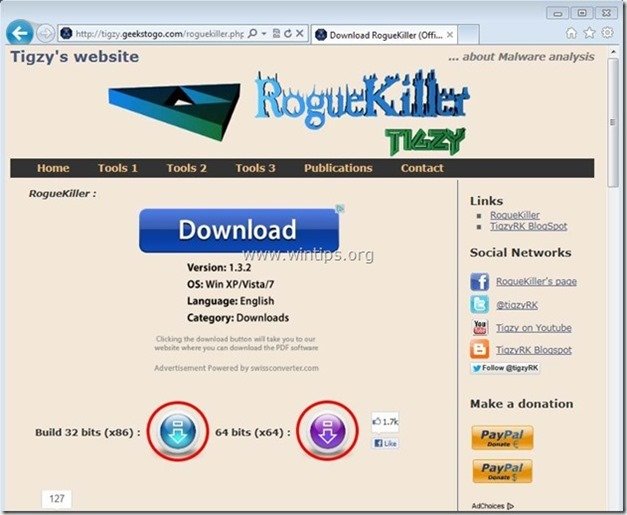
2. 探す "RogueKiller"(ローグ・キラー) をデスクトップに表示し ダブルクリック をクリックして実行します。 プリスキャンが完了すると "スキャン "を押す ボタンを押すと、フルスキャンが実行されます。
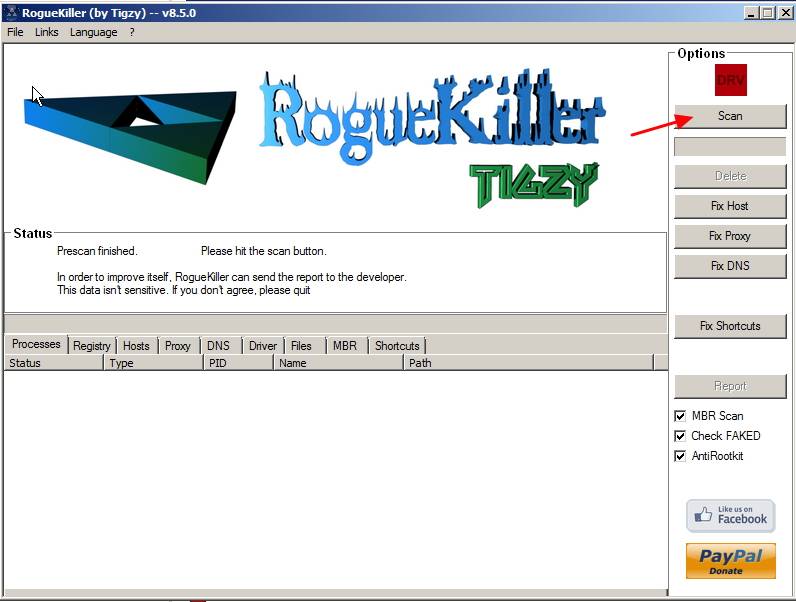
7. フルスキャンが完了したら "削除" ボタンをクリックすると、見つかったすべての悪質なアイテムが削除されます。
8. 継続 を次のステップに進めます。
ステップ3:「AdwCleaner」を使って残りのレジストリエントリをクリーンアップします。
1.AdwCleanerユーティリティをダウンロードし、デスクトップに保存します。
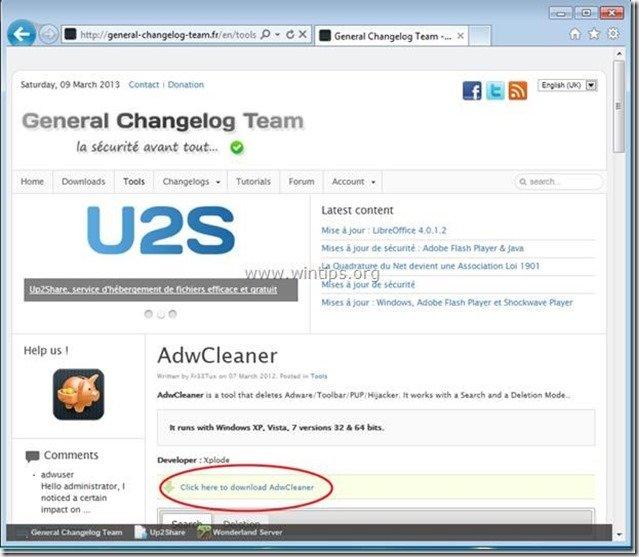
2.開いているプログラムをすべて閉じる と ダブルクリック を開く "アドウクリーナー" をデスクトップから起動します。
3. プレス " 削除 ”.
4. プレス " OK 「AdwCleaner - Information "ウィンドウで、" "を押してください。 OK " もう一度 をクリックしてコンピュータを再起動します。 .
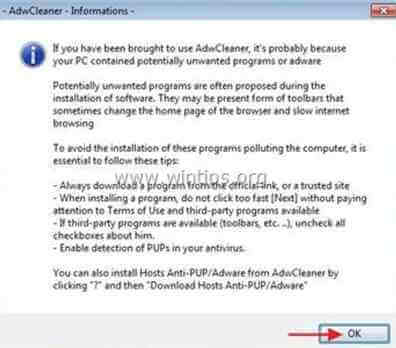
5. パソコンが再起動したとき。 了い "AdwCleaner "の情報(readme)ウィンドウを表示し、次のステップに進みます。
ステップ4.取り外す "Clickorati.com "の検索設定 をクリックし、インターネットブラウザの設定を復元してください。
お知らせ*。 通常、" "を実行した後は アドウクリーナー " からインターネットブラウザをクリーンアップする必要があります。 クリクラティ・ドットコム 「のハイジャッカーからブラウザを保護する必要があります。 クリクラティ・ドットコム " ハイジャッカーは、ブラウザを開き、以下の指示に従ってください。
Internet Explorer、Google Chrome、Mozilla Firefox
インターネットエクスプローラ
削除方法 "Clickorati.com" アドウェアとハイジャッカー f Internet Explorerを再起動し、IEの検索設定を復元します。
1.インターネットエクスプローラを開く を開き、" インターネットオプション ”.
これを行うには、IEのファイルメニューから、" ツール " > " アドオンの管理 ”.
お知らせ*。 IEの最新バージョンでは、" "を押してください。 歯車 " アイコン  を右上に表示します。
を右上に表示します。
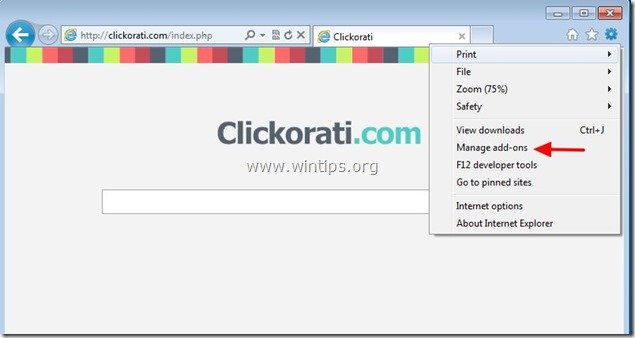
2. "ツールバーと拡張機能 "を選択する。 をクリックし、悪意のあるツールバーや拡張機能が、このペインに属しているかどうかを確認します。 "クリクラティ" ブラウザに残る . もしそうなら、すべての悪意のあるエントリーを1つずつ選択します。 (例:VisualBee新規ツールバー) と 無効にする を押すことで "無効" ボタン .
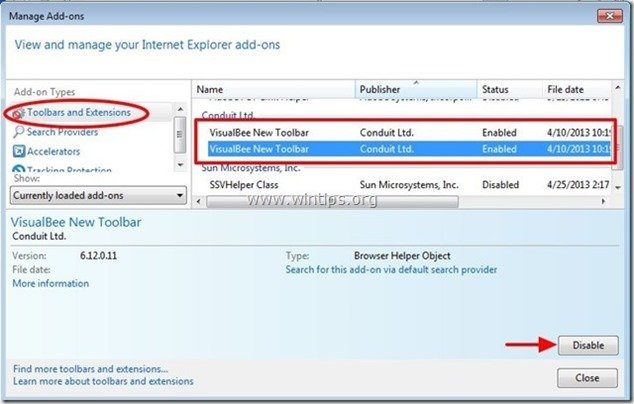
3. 次のチェックは " クリクラティ 「をクリックすると、悪質な検索プロバイダが表示されます。 検索プロバイダー " のオプションを左ペインに表示します。
もし、" クリクラティ " 検索プロバイダーが存在する場合は、お好みの検索プロバイダー(例:Google)を選択し、" "キーを押します。 デフォルトで設定 ".
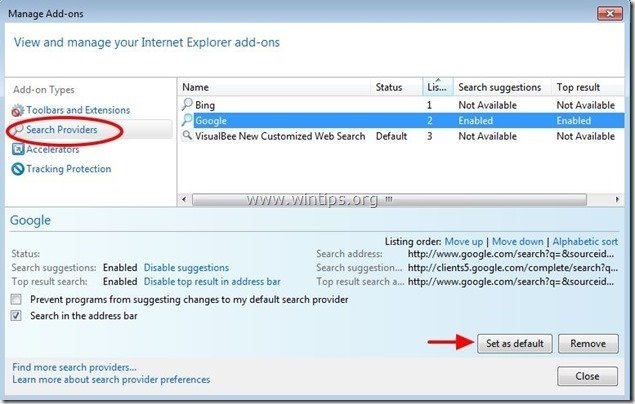
4. 次に、悪意のある検索プロバイダ(例:"VisualBee Customized Web Search")を選択し、" 削除" .
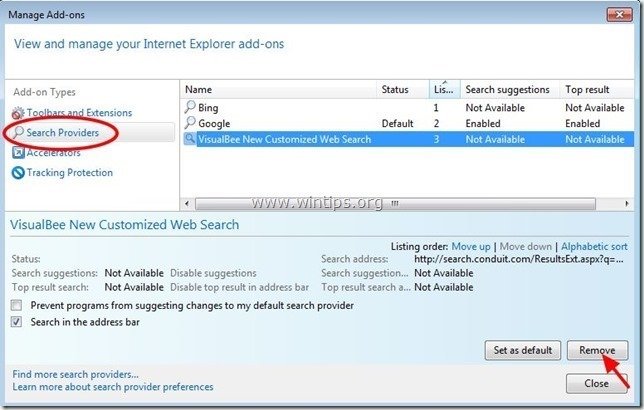
5.Internet Explorerをすべて終了し、手順5へ進む。
グーグルクローム
削除方法 "Clickorati.com "アドウェアとハイジャッカー をGoogle Chromeから削除し、Chromeの検索設定を復元します。
1. Google Chromeを起動し、クロームメニューに移動します。  を選択し、" 設定 ".
を選択し、" 設定 ".
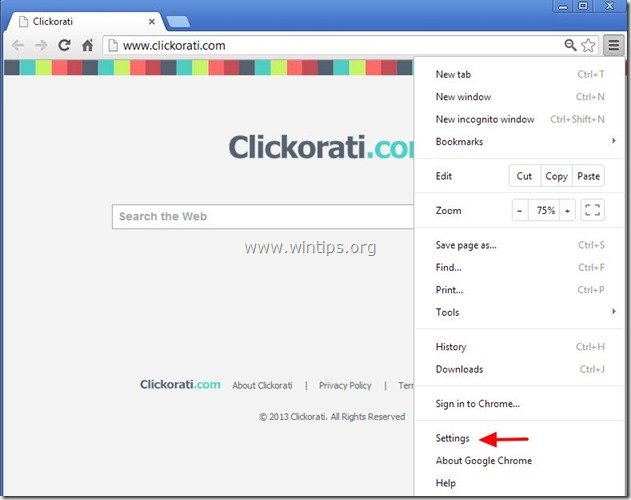
2. を検索してください。 起動時 " の部分を選択し、 " セットページ ".
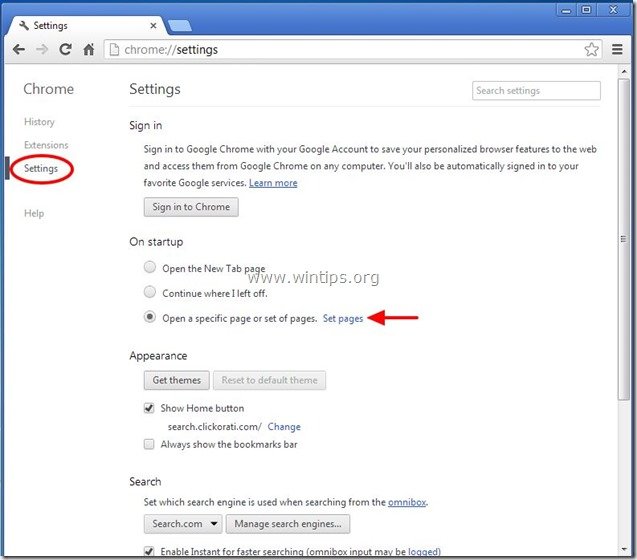
3.削除 悪意のある" クリクラティ を押すと、スタートアップページから".clickorati.com "などのホームページが表示されます。 X " マークを右側に表示します。
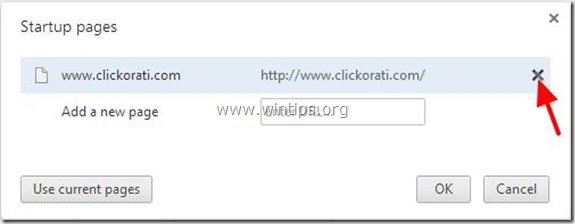
4.お好みのスタートアップページを設定する (例: http://www.google.com)を押し、". OK ".
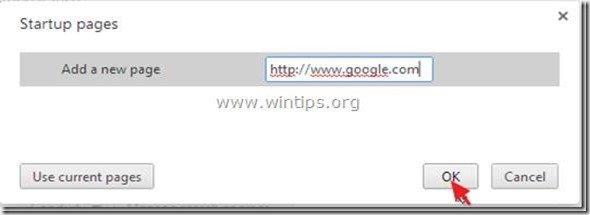
5. アンダー " 外観 " セクションで、" "を有効にするようチェックします。 ホームボタンを表示する " オプションを選択し、 " 変更 ”.
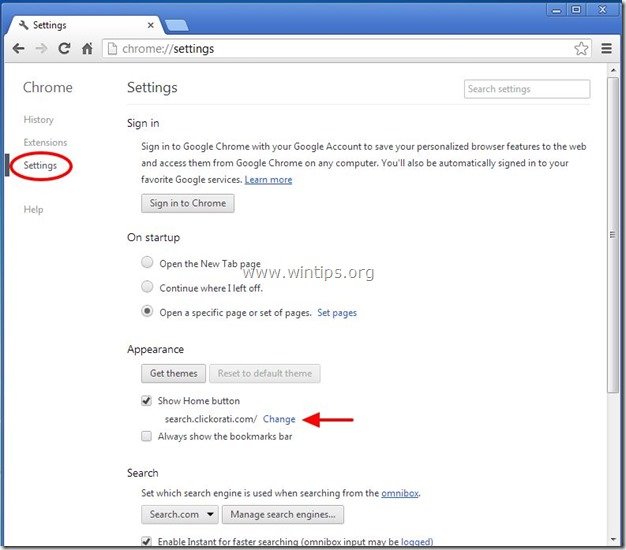
6.削除 " クリクラティドットコム " からのエントリーです。 このページを開く " のボックスを表示します。
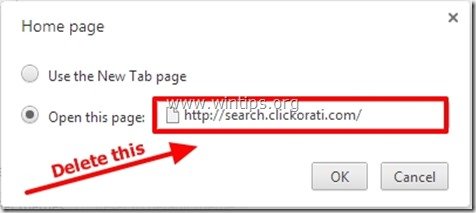
7.タイプ (宜しければ) お好みのウェブページ を押すと開きます。 ホームページ " ボタン(例:www.google.com)または このフィールドを空白にする を押し、" OK ”.
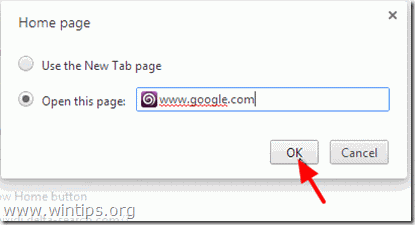
5. 詳細 " 検索 " の部分を選択し、 " 検索エンジンの管理 ".
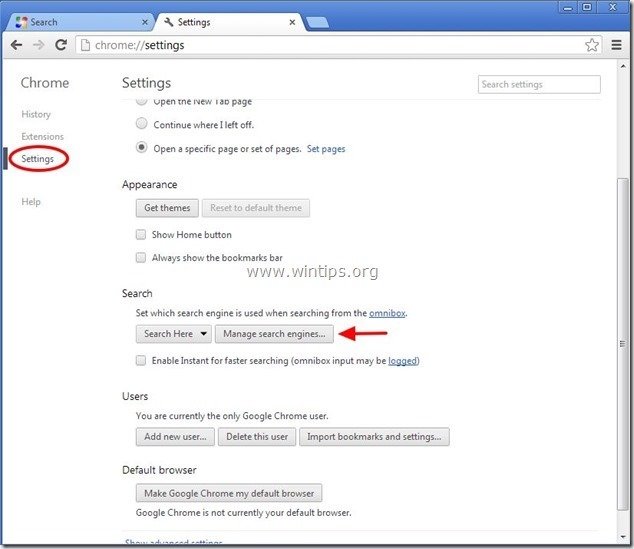
6.お好みのデフォルトの検索エンジンを選択する (例: Google検索) をクリックし、". デフォルトにする ".
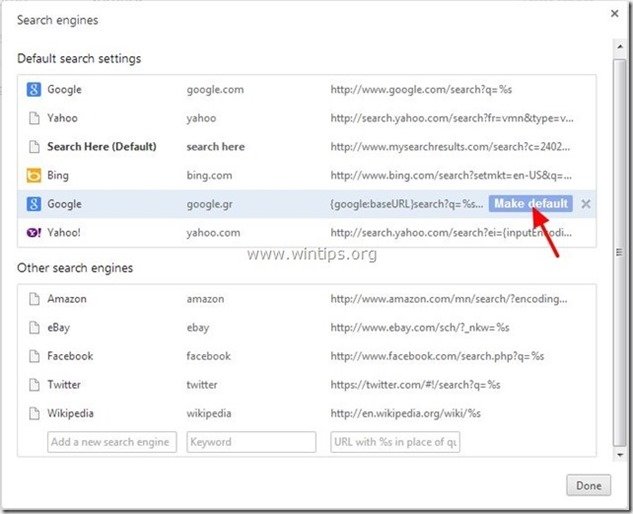
7. 次に、""を選択します。 クリクラティドットコム" 検索エンジンと 取除く を押すことで X 「のマークが表示されます。 OK " を閉じる " 検索エンジン " のウィンドウを表示します。
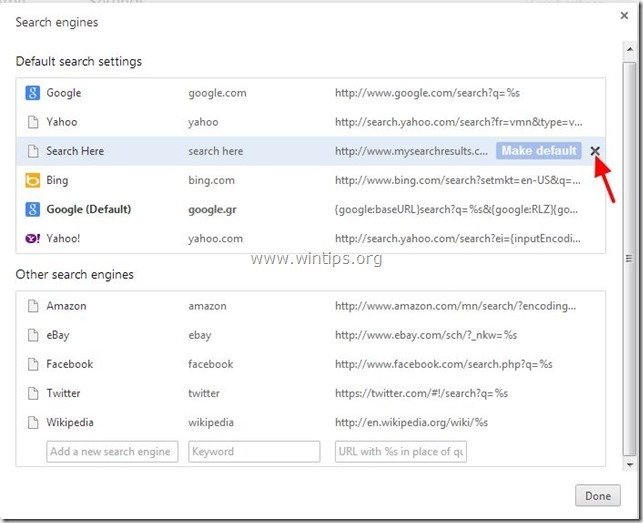
8. 選択する " エクステンション " を左側に表示します。
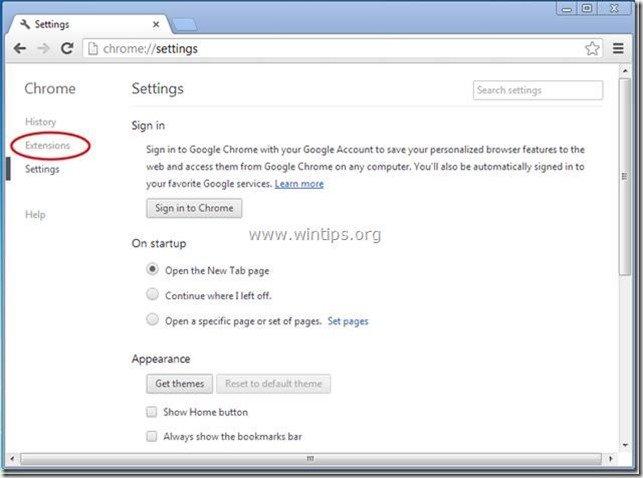
9. で " エクステンション " オプション 取り除く " クリクラティ" をクリックしてください。
( スクリーンショット例 ) 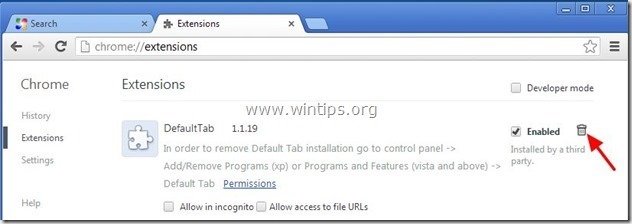
10. Google Chromeのウィンドウをすべて閉じて でむく ステップ5 .
Mozilla Firefox
削除方法 "Clickorati.com "アドウェアとハイジャッカー をMozilla Firefoxから削除し、Firefoxの検索設定を復元します。 .
1. をクリックしてください。 Firefox" Firefoxウィンドウの左上にあるメニューボタンをクリックし、" "をクリックします。 ツール " > " アドオンの管理 ”.
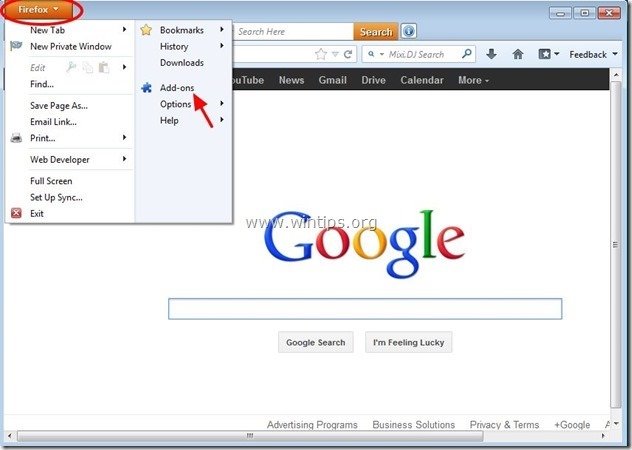
7. 選ぶ "エクステンション" を左側に表示させ、" クリクラティ " 拡張機能は存在しない。
もし、" クリクラティ "拡張子が存在する場合は、" "拡張子を選択します。 クリクラティ " を参照し、 " を選択します。 削除 ”.
( スクリーンショット例 ) 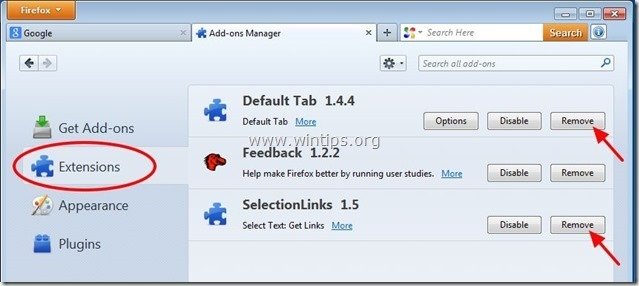
8. 選択する " プラグイン " が左側にあることを確認し、 " クリクラティ が存在しない場合は、" "を押して無効にしてください。 無効化 " ボタンをクリックします。
( スクリーンショット例 ) 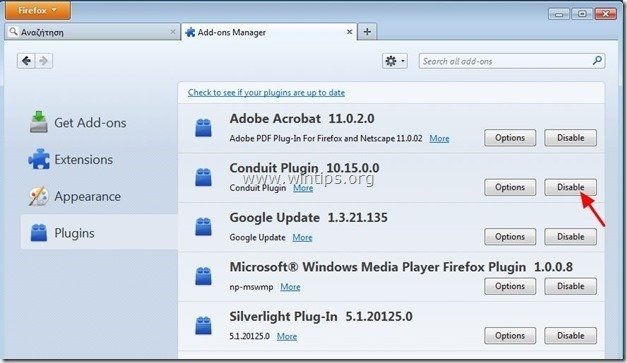
9.すべてのFirefoxを閉じる のウィンドウを開き、次に進みます。 次のステップ .
ステップ5.クリーニング を使用することで、コンピュータを残存させることができます。 悪意のある脅威
ダウンロード と インストール Malwarebytes Anti-Malware PROは、最も信頼できる無料のアンチマルウェアプログラムの1つで、コンピュータに残っている悪意のある脅威を一掃します。 既存および将来のマルウェアの脅威から常に保護したい場合は、Malwarebytes Anti-Malware PROをインストールすることを推奨します。
MalwarebytesTMによる保護
スパイウェア、アドウェア、マルウェアを駆除します。
今すぐ無料ダウンロードを開始
*インストール方法と使用方法が不明な場合は、". マルウェアバイト アンチマルウェア " の場合は、こちらの説明をお読みください。
アドバイスをお願いします。 パソコンをきれいに、安全に使うために。 Windowsの "セーフモード "でMalwarebytes' Anti-Malware のフルスキャンを実行します。 .*
*Windowsのセーフモードに入るには、""キーを押してください。 F8 「を押すと、Windowsロゴが表示されます。 Windowsの詳細オプションメニュー 「が表示されたら、キーボードの矢印キーで セーフモード オプションを選択し、 を押します。 " ENTER “.
ステップ6.不要なファイルやエントリを削除する。
使用する " CCleaner " プログラムに進みます。 クリーン を一時的なものから解放します。 インターネットファイル と 無効なレジストリエントリ.*.
* インストール方法と使用方法がわからない場合 "CCleaner "です。 この説明書を読む .
ステップ7.変更を有効にするためにコンピュータを再起動し、アンチウイルスプログラムで完全スキャンを実行します。

アンディ・デイビス
Windows に関するシステム管理者のブログ